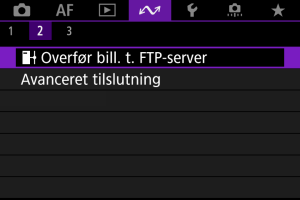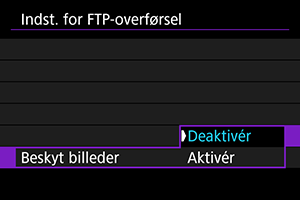Overfør billeder til en FTP-server
- Opret forbindelse fra kameraet til en FTP-server
- Overførsel af enkeltbilleder
- Overførsel af flere billeder på én gang
- Tilføjelse af en billedtitel før overførsel
- Forsøg automatisk igen, hvis overførsel mislykkes
- Beskyttelse af billeder efter overførsel
- Brug af strømsparende funktion
- Visning af overførte billeder
- Billedoverførsel med Mobile File Transfer
Ved tilslutning til en FTP-server kan du overføre billeder på kameraet til en computer.
Med FTP-overførsel kan du automatisk overføre hvert billede til FTP-serveren, efterhånden som du optager, eller overføre et sæt billeder samlet.
Opret forbindelse fra kameraet til en FTP-server
Importér et rodcertifikat for sikkert at overføre til FTP ved hjælp af et rodcertifikat ().
-
Vælg [
:
Overfør bill. t. FTP-server].
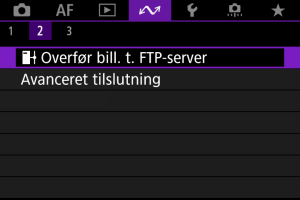
-
Vælg [OK].
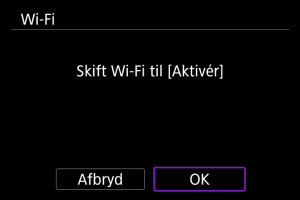
- Skærmen vises ikke, hvis Wi-Fi-indstillingerne allerede er indstillet til [Aktivér].
-
Vælg [Tilføj en enhed at tilslutte til].
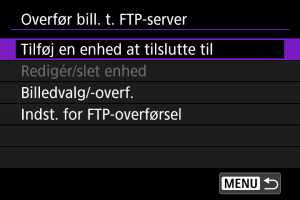
-
Vælg en indstillingsmetode.
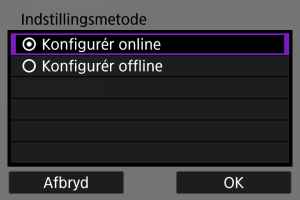
- Hvis du vil spring konfiguration af tilslutningsindstillinger for adgangspunkt over, skal du vælge [Konfigurér offline] og gå til trin 6 for at konfigurere FTP-serverindstillinger. Vælg denne indstilling, når du vil angive et adgangspunkt på en fjernplacering.
-
Opret en Wi-Fi-forbindelse.
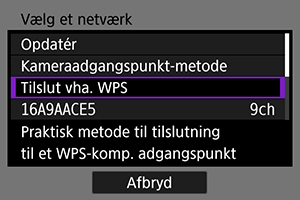
-
Opret forbindelse til et adgangspunkt via Wi-Fi. Følg instruktionerne på skærmen for at se, hvilke tilslutningsmetode, der er brugt.
- Når der er oprettet en Wi-Fi-forbindelse, skal du gå til den næste skærm.
-
-
Vælg en FTP-indstilling.
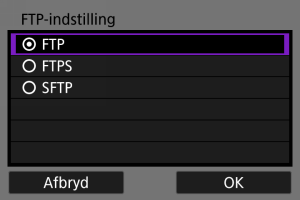
- Vælg [FTPS] for at få en sikker FTP-overførsel ved hjælp af et rodcertifikat.
- Vælg [SFTP] for at få sikker FTP-overførsel via en SSH-forbindelse. Logonindstillingerne konfigureres i trin 10.
- Vælg [OK] for at gå til næste skærm.
-
Vælg [Adresseindstilling].
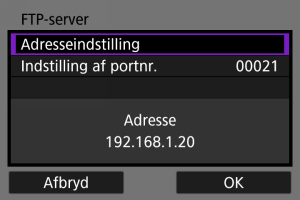
- Vælg [OK] for at gå til næste skærm.
-
Indtast FTP-serverens IP-adresse.
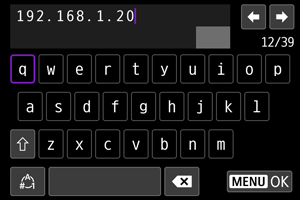
-
Konfigurer portnummeret.
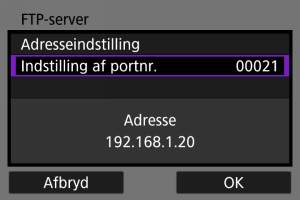
- Normalt skal du indstille [Indstilling af portnr.] til 00021 (for FTP/FTPS) eller 00022 (for SFTP).
- Vælg [OK] for at gå til næste skærm.
- Gå til trin 11, hvis du har valgt [FTP] eller [FTPS] i trin 6. Gå til trin 10, hvis du har valgt [SFTP].
-
Konfigurer indstillingerne for SSH-logongodkendelse.
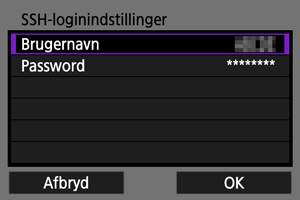
-
Konfigurér indstillingen for passiv-tilstand.
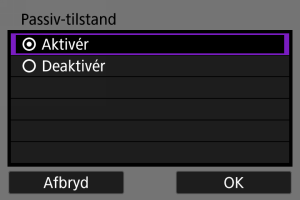
- Vises ikke, hvis du har valgt [SFTP] i trin 6.
- Vælg [OK] for at gå til næste skærm.
- Aktivér denne indstilling i et netværk, der beskyttes af en firewall.
- Hvis der vises en fejl 41 (Kan ikke tilslutte til FTP-server) i trin 14, kan denne muligvis løses ved at indstille [Passiv-tilstand] til [Aktivér].
-
Konfigurér proxy-serverindstillinger.

- Vises ikke, hvis du har valgt [FTPS] eller [SFTP] i trin 6.
- Vælg [OK] for at gå til næste skærm.
-
Konfigurer login-metoden.
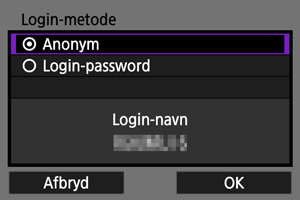
- Vises ikke, hvis du har valgt [SFTP] i trin 6.
- Vælg [OK] for at gå til næste skærm.
-
Angiv en destinationsmappe.
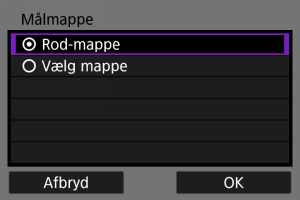
- Vælg [Rod-mappe] for at få gemt billeder i den rodmappe, der er angivet i FTP-serverindstillinger ().
- Vælg [Vælg mappe] for at angive en destinationsmappe i rodmappen. Hvis mappen ikke findes, oprettes den automatisk.
- Vælg [OK] for at gå til næste skærm.
Bemærk
-
Når følgende meddelelse vises, skal du vælge [OK] for at angive tillid til målserveren.
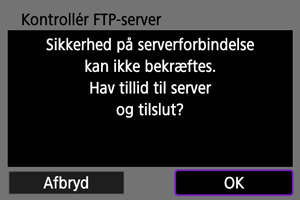
-
Tryk på knappen
.
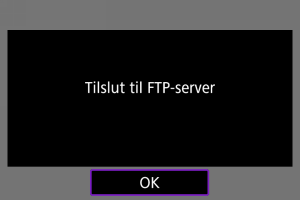
Tilslutningsindstillingerne for FTP-overførsel er nu gennemført.
[ Wi-Fi tændt]-skærm
Wi-Fi tændt]-skærm
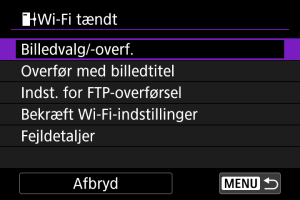
-
Billedvalg/-overf.
-
Overfør med billedtitel
Du kan tilføje en registreret billedtitel til de enkelte billeder, inden de bliver overført ().
-
Indst. for FTP-overførsel
Du kan konfigurere de indstillinger, der er relateret til FTP-overførsel og strømbesparelse ().
-
Bekræft Wi-Fi-indstillinger
Du kan se oplysninger om indstilling for Wi-Fi-forbindelser.
-
Fejldetaljer
Efter en hvilken som helst tilslutningsfejl ved Wi-Fi, kan du se oplysninger om fejlen ().
-
Afbryd
Afbryder Wi-Fi-forbindelsen.
Import af et rodcertifikat til FTPS
Hvis du har angivet [FTPS] FTP-indstillinger, da du konfigurere tilslutningsindstillingerne, skal det rodcertifikat, der bruges af FTP-server, importeres til kameraet.
- Kun det rodcertifikat, hvis filnavn er “ROOT.CER”, “ROOT.CRT” eller “ROOT.PEM” kan importeres til kameraet.
- Der kan kun importeres én rodcertifikatfil til kameraet. Indsæt et kort, der i forvejen indeholder rodcertifikatfilen.
- Det prioritetskort, der er valgt for [Opt./afspil] eller [Afspil] i [
: Optagefunktion+kort/mappevalg], bruges til import af et certifikat.
- Måske er det ikke muligt at have tillid til de servere, du forsøger at oprette forbindelse til ved FTPS-forbindelser med et selvsigneret certifikat.
-
Gå til skærmen [Overfør bill. t. FTP-server].
- Følg trin 1-2 i Opret forbindelse fra kameraet til en FTP-server.
-
Vælg [Indst. for FTP-overførsel].
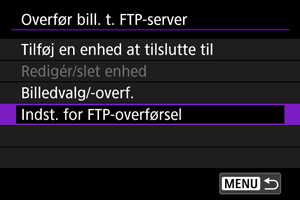
-
Vælg [Indst. rodcertif.].
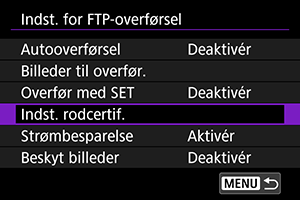
-
Vælg [Hent rodcertifikat fra kort].
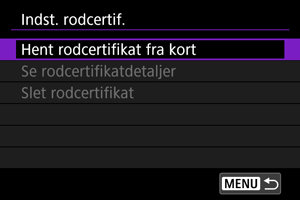
-
Vælg [OK].
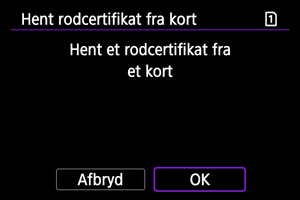
- Rodcertifikatet er importeret.
- Vælg [OK] på bekræftelsesskærmen for at gå tilbage til skærmen [Indst. rodcertif.].
Bemærk
- Hvis du vil slette det rodcertifikat, der blev importeret til kameraet, skal du vælge [Slet rodcertifikat] på skærmen i trin 4. Hvis du vil kontrollere, hvem det blev udstedt til og af, gyldighedsperioden og andre oplysninger, skal du vælge [Se rodcertifikatdetaljer].
Overførsel af enkeltbilleder
- Automatisk overførsel efter hver optagelse
- Overførsel af det aktuelle billede
- Angivelse af størrelser og typer af billeder, der skal overføres
Automatisk overførsel efter hver optagelse
Hvert billede kan straks automatisk overføres til FTP-serveren umiddelbart efter optagelsen. Du kan fortsætte med at tage stillbilleder som altid, mens billedoverførslen er i gang.
- Før du tager fotos, skal du sikre dig, at der er indsat et kort i kameraet. Hvis du tager billeder uden at de optages, kan de ikke overføres.
- Automatisk overførsel af film under optagelse understøttes ikke. Når du er færdig med optagelsen, skal du overføre film, sådan som det er beskrevet i Overførsel af flere billeder på én gang eller Tilføjelse af en billedtitel før overførsel.
-
Vælg [
:
Overfør bill. t. FTP-server].
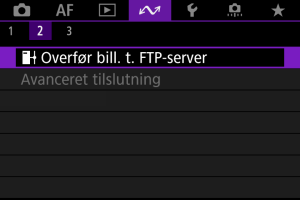
-
Vælg [Indst. for FTP-overførsel].
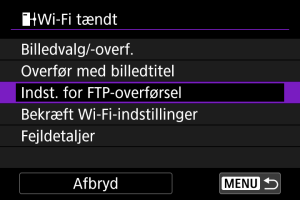
-
Vælg [Autooverførsel].
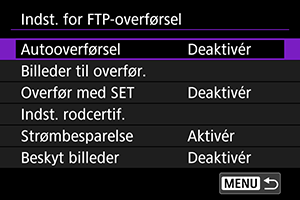
-
Vælg [Aktivér].
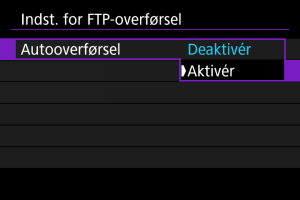
-
Tag billedet.
- Det optagne billede overføres til FTP-serveren.
Forholdsregler
- Billeder kan ikke slettes under billedoverførsel.
Bemærk
- Ved kontinuerlig optagelse overføres billeder til FTP-serveren i den rækkefølge, de optages.
- De optagne billeder gemmes også på kortet.
- Billeder, hvor overførslen mislykkes eller afbrydes, vil blive overført automatisk, når forbindelsen er genoprettet (). Disse billeder kan også overføres samlet manuelt på et senere tidspunkt ().
- Gentaget autooverførsel forsøges ikke, hvis netværksindstillingerne (såsom FTP-serverindstillinger) ændres, før automatisk FTP-overførsel går i gang.
Overførsel af det aktuelle billede
Gør det muligt at overføre det billede, du viser, ved blot at trykke på knappen . Du kan fortsætte med at tage stillbilleder som altid, mens billedoverførslen er i gang.
-
Gå til skærmen [Indst. for FTP-overførsel].
- Følg trin 1-2 i Automatisk overførsel efter hver optagelse.
-
Vælg [Overfør med SET].
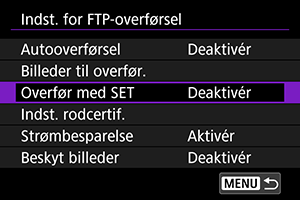
-
Vælg [Aktivér].
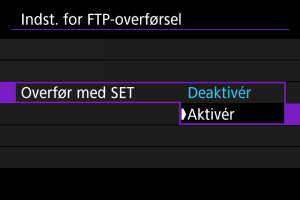
-
Vælg et billede.
- Tryk på knappen
på kameraet.
- Vælg et billede, du vil overføre, og tryk derefter på knappen
for at overføre billedet.
- Film kan ikke overføres på denne måde. Hvis du vælger en film og trykker på knappen
, vises panelet til filmafspilning.
- Tryk på knappen
Angivelse af størrelser og typer af billeder, der skal overføres
Du kan angive, hvilke billeder der skal overføres, når der optages billeder af forskellige størrelser til begge kort, eller når du optager RAW+ JPEG- eller RAW+ HEIF-billeder.
-
Gå til skærmen [Indst. for FTP-overførsel].
- Følg trin 1-2 i Automatisk overførsel efter hver optagelse.
-
Vælg [Billeder til overfør.].
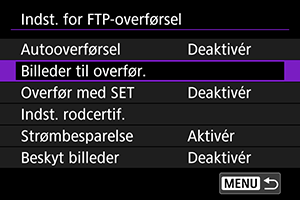
-
Vælg størrelsen på billeder, der skal overføres.
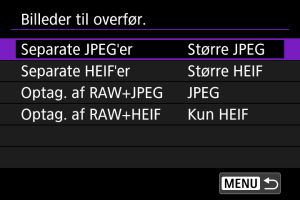
-
Separate JPEG'er
Vælg [Mindre JPEG] eller [Større JPEG].
-
Separate HEIF'er
Vælg [Mindre HEIF] eller [Større HEIF].
-
-
Vælg størrelsen på de billeder, der skal overføres.

-
Optag. af RAW+JPEG
Vælg mellem [JPEG], [RAW] eller [RAW+JPEG].
-
Optag. af RAW+HEIF
Vælg mellem [Kun HEIF], [RAW] eller [RAW+HEIF].
-
Bemærk
- [Separate JPEG'er] eller [Separate HEIF'er] afgør, den billedstørrelse, der overføres, hvis [
Opt.muligh.] i [
: Optagefunktion+kort/mappevalg] er valgt med en anden billedkvalitet, der er indstillet for det enkelte kort ().
- Når kameraet er indstillet til at optage RAW-billeder til enten et kort og JPEG- eller HEIF-filer til det andet, skal du angive, hvilke billeder der skal overføres i indstillingen [Optag. af RAW+JPEG] eller [Optag. af RAW+HEIF]. Ligeledes skal du angive dine overførselspræference, når RAW+JPEG-billeder eller RAW+HEIF-billeder samtidigt optages på et enkelt kort.
- De optagne billeder gemmes også på kortet.
- Når billeder af den samme størrelse optages på begge kort samtidigt, får billeder, der er optaget på kortet, der er valgt til [
Optag/afspil] eller [
Afspil] i [
: Optagefunktion+kort/mappevalg], prioritet i forhold til overførslen.
Overførsel af flere billeder på én gang
Når du har optaget, kan du vælge flere billeder og overføre dem alle på én gang, eller du kan overføre usendte billeder eller billeder, der ikke kunne sendes tidligere.
Du kan fortsætte med at tage stillbilleder som altid, mens billedoverførslen er i gang.
Forholdsregler
- Billedoverførsel er sat på pause, når stillbilledoptagelses-/filmoptagelsesknappen er indstillet til
. Hvis du vil fortsætte billedoverførslen, skal du angive den til
.
- Hvis du vil overføre mange billeder, skal du overveje et valgfrit tilbehør til almindelig stikkontakt (sælges separat).
Valg af billeder til overførsel
-
Vælg [
:
Overfør bill. t. FTP-server].
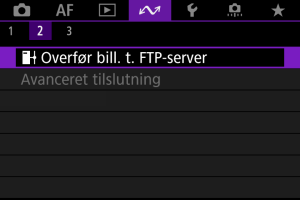
-
Vælg [Billedvalg/-overf.].

-
Vælg [Vælg bil.].
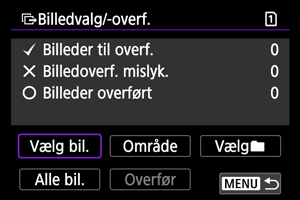
- Du kan se andre indstillinger end [Vælg bil.] under Valg af flere billeder.
-
Vælg det billede, der skal overføres.
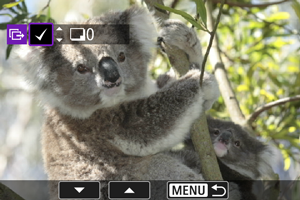
- Brug vælgeren
for at vælge et billede, som skal overføres, og tryk derefter på knappen
.
- Brug vælgeren
til at tilføje et flueben [
] øverst til venstre på skærmen, og tryk derefter på knappen
.
- Hvis du vil vælge tre-billedvisning, skal du drej vælgeren
mod uret. Drej vælgeren
mod uret for at vende tilbage til enkeltbilledvisningen.
- Gentag trin 4 for at vælge et andet billede, der skal overføres.
- Når du har valgt billeder, skal du trykke på knappen
.
- Brug vælgeren
-
Vælg [Overfør].
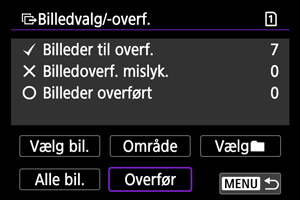
-
Vælg [OK].
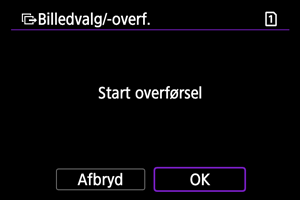
- De valgte billeder overføres til FTP-serveren.
Valg af flere billeder
Flere billeder kan overføres på én gang, når du har valgt en udvælgelsesmetode. Du kan fortsætte med at tage stillbilleder som altid, mens billedoverførslen er i gang.
-
Gå til skærmen [Billedvalg/-overf.].
- Følg trin 1-2 i Valg af billeder til overførsel.
-
Vælg en valgmetode.
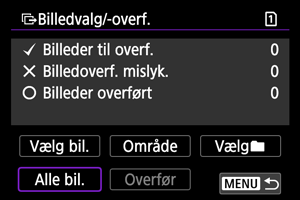
Vælg område
- Vælg [Område].
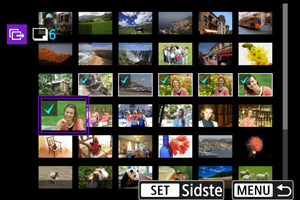
- Hvis du markerer det første og sidste billede af området, markeres alle billederne i området med et flueben [
], og der sendes en kopi af hvert enkelt billede.
- Når du har valgt billeder, skal du trykke på knappen
.
- De valgte billeder er registreret i [Billeder til overf.]. Gå til trin 5 i Valg af billeder til overførsel.
I en mappe
- Vælg [Vælg
].
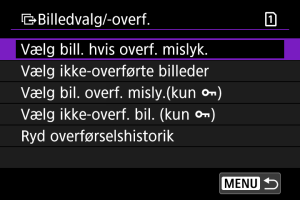
- Vælg din foretrukne valgmetode.
- Hvis du vælger [Vælg bill. hvis overf. mislyk.], vælges alle billeder i den valgte mappe, for hvilke overførsel mislykkedes.
- Hvis du vælger [Vælg ikke-overførte billeder], vælger du alle billeder, der ikke er sendt i den valgte mappe.
- Hvis du vælger [Vælg bil. overf. misly.(kun
)] vælges alle beskyttede billeder i den valgte mappe, for hvilke overførsel mislykkedes.
- Hvis du vælger [Vælg ikke-overf. bil. (kun
)], vælger du alle beskyttede billeder, der ikke er sendt i den valgte mappe.
- Hvis du vil vælger [Ryd overførselshistorik], ryddes overførselshistorikken for billederne i den valgte mappe.
- Når overførselshistorikken er slettet, kan du vælge [Vælg ikke-overførte billeder] og overføre alle billederne i mappen igen.
- Når overførselshistorikken er slettet, kan du vælge [Vælg ikke-overf. bil. (kun
)] og overføre alle de beskyttede billeder i mappen igen.
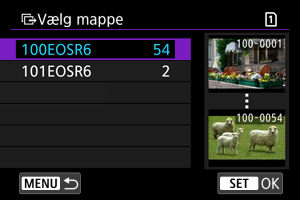
- Vælg en mappe.
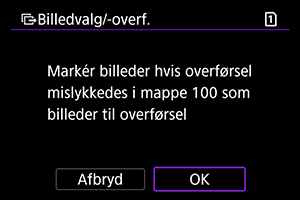
- Vælg [OK] for at registrere billederne i [Billeder til overf.]. Gå til trin 5 i Valg af billeder til overførsel.
I et kort
- Vælg [Alle bil.].
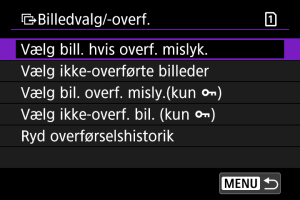
- Vælg din foretrukne valgmetode.
- Hvis du vælger [Vælg bill. hvis overf. mislyk.], vælges alle billeder på det kort, for hvilke overførsel mislykkedes.
- Hvis du vælger [Vælg ikke-overførte billeder], vælges alle de billeder på det kort, der ikke er sendt.
- Hvis du vælger [Vælg bil. overf. misly.(kun
)], vælges alle beskyttede billeder på det kort, for hvilke overførsel mislykkedes.
- Hvis du vælger [Vælg ikke-overf. bil. (kun
)], vælges alle de beskyttede billeder på kortet, der ikke er sendt.
- Hvis du vil vælger [Ryd overførselshistorik], ryddes overførselshistorikken for billeder på kortet.
- Når overførselshistorikken er slettet, kan du vælge [Vælg ikke-overførte billeder] og overføre alle de billeder, der er optaget på kortet, igen.
- Når overførselshistorikken er slettet, kan du vælge [Vælg ikke-overf. bil. (kun
)] og overføre alle beskyttede billeder, der er optaget på kortet, igen.
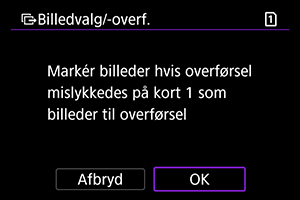
- Vælg [OK] for at registrere billederne i [Billeder til overf.]. Gå til trin 5 i Valg af billeder til overførsel.
Tilføjelse af en billedtitel før overførsel
Du kan tilføje en registreret billedtitel til hvert enkelt billede inden overførsel. Dette er praktisk, hvis du f.eks. vil oplyse modtageren om antallet af print. Billedtitler tilføjes også til de billeder, der er gemt på kameraet.
- Du kan kontrollere de tilføjede billedtitler ved at undersøge Exif-informationerne i brugerkommentarerne.
- Billedtitler kan oprettes og registreres med EOS Utility ().
-
Gå til skærmen [Billedoverførsel].
- Følg trin 1 i Valg af billeder til overførsel.
-
Vælg [Overfør med billedtitel].

- Det senest viste billede vises.
-
Angiv billedtitel.
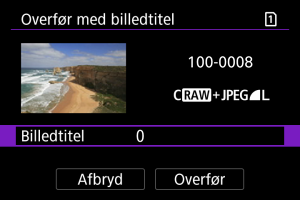
-
Vælg [Billedtitel], og vælg indholdet af billedtitlen på den viste skærm.

-
-
Vælg [Overfør].

- Billedet er blevet overført med billedtitlen. Efter overførslen vender visningen tilbage til skærmen [Billedoverførsel].
Forholdsregler
- Andre billeder kan ikke vælges på skærmen [Overfør med billedtitel]. Vælg et andet billede til overførsel med en billedtitel, og vis dette billede før de efterfølgende trin.
Forsøg automatisk igen, hvis overførsel mislykkes
Hvis overførslen mislykkes, blinker Wi-Fi-ikonet midlertidigt. I dette tilfælde vises følgende skærm, når du har trykket på knappen og vælger [
:
Overfør bill. t. FTP-server].
For at få løst den fejl, der vises, skal du se (Reaktion på fejlmeddelelser).
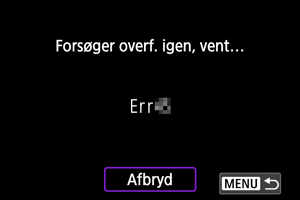
Når du har løst problemet, vil de billeder, der ikke kunne sendes i første omgang, blive overført automatisk. Når denne funktion er aktiveret, forsøges automatisk overførsel igen efter fejl, uanset om der benyttes automatisk overførsel eller der overføres optagne billeder manuelt via FTP. Bemærk, at hvis du annullerer en overførsel eller slukker kameraet, forsøges overførsel ikke automatisk.
Se Overførsel af flere billeder på én gang, og overfør billeder efter behov.
Beskyttelse af billeder efter overførsel
Du kan automatisk beskytte overførte billeder.
Brug af strømsparende funktion
Når [Aktivér] er indstillet, og der ikke er overført noget billede i en bestemt periode, logger kameraet af FTP-serveren og afslutter Wi-Fi-tilslutningen. Forbindelsen genoprettes automatisk, når kameraet er klar til billedoverførsel igen. Hvis du foretrækker ikke at afslutte Wi-Fi-tilslutningen, skal du angive [Deaktivér].
-
Vælg [
:
Overfør bill. t. FTP-server].
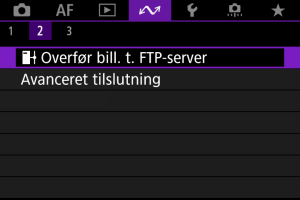
-
Vælg [Indst. for FTP-overførsel].
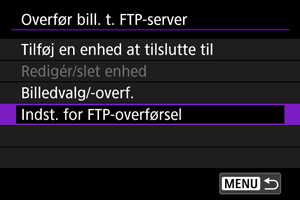
-
Vælg [Strømbesparelse].
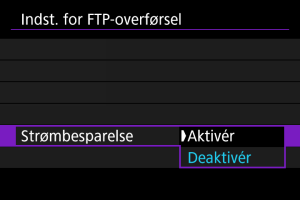
Visning af overførte billeder
Billeder, der er overført til FTP-serveren, opbevares i mapper, der er specificeret i FTP-serverindstillingerne, som følger.
-
Destinationsmappe for FTP-serveren
- Under standardindstillingerne for FTP-serveren lagres billeder i mappen [Drev C] → [Inetpub], mappen → [ftproot] eller i en undermappe i denne mappe.
- Hvis indstillingerne for rodmappen i overførselsdestinationen er ændret i FTP-serverindstillingerne, kan du spørge FTP-serveradministratoren, hvor dine billeder overføres til.
Billedoverførsel med Mobile File Transfer
Ved hjælp af Mobile File Transfer-appen til smartphone kan du overføre billeder fra kameraet til FTP-servere via en mobilnetværksforbindelse.
Der er flere oplysninger om appen i Software/apps.